w8无线网卡dns怎么设置|w8设置无线网卡dns的方法
发布时间:2017-02-04 15:13:06 浏览数:
新装的win8能上QQ不能打开网页,很可能因为DNS设置问题。那么w8无线网卡dns怎么设置?下面是小编给大家整理的有关介绍win8网卡DNS的设置方法,希望对大家有帮助。
电脑系统下载推荐:win8系统下载
w8设置无线网卡dns的方法:
百度查询自己宽带的DNS服务器地址
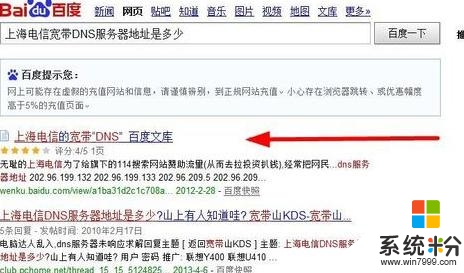
win+x(窗口键+X键)打开菜单,选择 控制面板
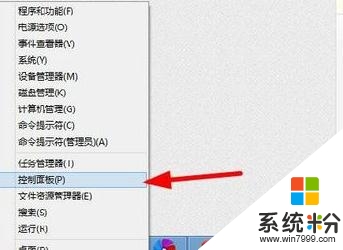
在打开的控制面板中 选择查看网络状态和任务
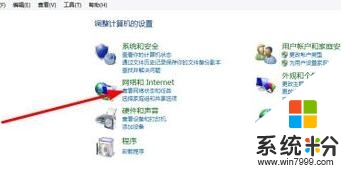
在打开的网络和共享中心 选择 更适配器设置
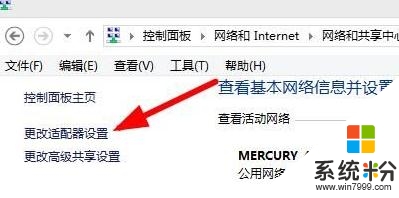
在打开的网络连接页面 选择自己要修改的的网卡 如图所示的以太网 在图标上单击右键 然后选择属性 进入网卡属性设置
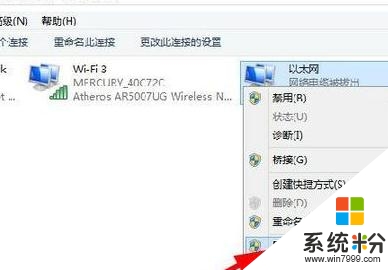
弹出以太网属性 下拉到最下方 找到Internet协议版本4 然后双击他 将进入DNS设置页面
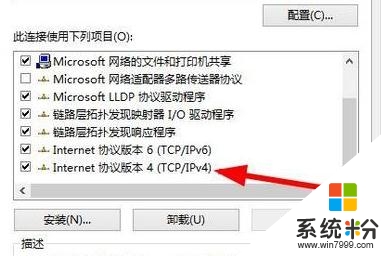
选择使用下面的DNS服务器地址 然后把第一步找到的dns服务器地址输入即可 然后点击确定
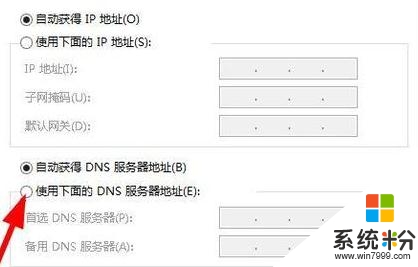
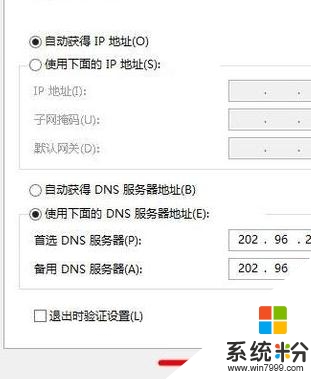
【w8无线网卡dns怎么设置】通过上述的教程,大家应该都看清楚了吧?还有其他的ghost系统下载后使用的疑问,建议上系统粉官网查看相关的教程。